Si posee un iPhone, es posible que esté buscando una forma rápida y fácil de transferir algunos archivos de iPhone a PC o viceversa de PC a iPhone. Hay tantas formas de transferir archivos entre iPhone a PC, pero cada una tiene ventajas y desventajas. A continuación trataremos de describir las mejores soluciones para transferir diferentes tipos de archivos de iPhone a PC y de PC a iPhone, para que luego puedas elegir la que creas que se adapta mejor a tus necesidades.
- Transfiere archivos entre iPhone y PC con TunesGO
- Transfiere archivos entre iPhone y PC con iTunes
- Transfiere archivos entre iPhone y PC con iCloud
- Transfiere archivos entre iPhone y PC con dr.Fone
Estos métodos descritos anteriormente son los que le permiten administrar y transferir diferentes tipos de archivos. Si simplemente conecta el iPhone a la PC, a través del Explorador de Windows es posible administrar y transferir solo archivos de video y fotos, y ni siquiera en modo "por lotes", eso es múltiple. Pruebe las soluciones que se describen a continuación, seguramente encontrará una manera más fácil y efectiva de administrar los datos del iPhone desde la PC. Si tiene una Mac, lea cómo transferir archivos entre iPhone y Mac
Transfiere archivos entre iPhone y PC con TunesGO
La primera solución que recomendamos probar es la que ofrece TunesGO. Es un programa diseñado para simplificar las operaciones de transferencia de archivos entre el iPhone y la computadora. Aquí están los enlaces desde los que puede descargar la versión demo gratuita del programa:
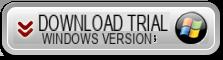

Instala y abre TunesGO. Esta pantalla inicial se abrirá:

Como se requiere en la pantalla de inicio del programa, use un cable USB para conectar su iPhone a la PC. Una vez hecho esto, el programa detectará el dispositivo iOS y también mostrará su imagen con detalles relacionados.

En este punto, todo lo que tiene que hacer es explorar las categorías de programas (Música, Videos, Fotos, Información, Contactos, SMS, Aplicaciones, Explorar) para ver todos los archivos guardados en su iPhone. Estos archivos se pueden exportar y transferir a la computadora simplemente seleccionándolos y haciendo clic en el botón EXPORTAR. Por ejemplo, para transferir fotos de iPhone a PC, vaya a la pestaña FOTOS, elija las fotos a copiar y luego haga clic en "EXPORTAR A PC" como se muestra en la siguiente figura:

Lo mismo se aplica también a otros tipos de archivos como videos y música. Al acceder a la pestaña Información, puede transferir contactos de iPhone a PC y exportar SMS desde iPhone a PC.
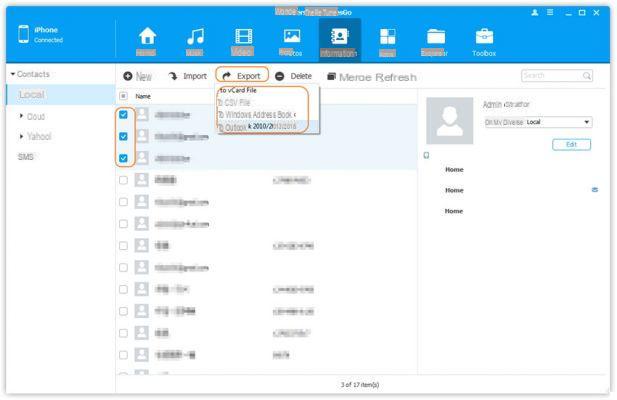
De nada sirve detenerse más porque seguramente habrás entendido cómo funciona este programa que, en nuestra opinión, es actualmente el más sencillo y rápido de utilizar para transferir archivos de iPhone a PC. Pero también es posible con eso IMPORTAR archivos de PC a iPhone. En lugar de hacer clic en el botón EXPORTAR, simplemente haga clic en AGREGAR y podrá transferir canciones, archivos de video, fotos, contactos desde la PC a tu iPhone. Por ejemplo, la siguiente imagen muestra cómo copiar fotos desde la PC al iPhone:

Transfiere archivos entre iPhone y PC con iTunes
iTunes es el programa oficial proporcionado por Apple para administrar los datos del iPhone desde PC y Mac. Los límites de iTunes son conocidos por todos, no es casualidad que cada vez más usuarios busquen soluciones de software alternativas a iTunes, como se ve TunesGO en la anterior. punto.
En cualquier caso, incluso con iTunes puedes transferir archivos de iPhone a PC, en forma de copia de seguridady, por tanto, no de forma selectiva. Para realizar esta transferencia "masiva", estos son los pasos a seguir.
1. Descarga iTunes y luego instálalo y ábrelo.
2. Conecte su iPhone a la computadora con un cable USB.
3. Haga clic en el nombre de su iPhone y en la pestaña "Resumen" haga clic en Copia ahora.
4. Después de finalizar el proceso de copia de seguridad, sus archivos en iPhone se habrán transferido y guardado en su computadora.

La desventaja de usar iTunes es que no hay una manera fácil de transferir datos de forma selectiva de iPhone a PC y de PC a iPhone. Con iTunes existe el concepto de "sincronización" de datos, pero con esta operación se suele ir a borrar datos del iPhone, ¡así que hay que tener mucho cuidado!
Transfiere archivos de iPhone a PC con iCloud
Incluso con iCloud es posible transferir archivos de iPhone a PC, pero no es posible hacer la operación inversa que es copiar archivos de PC a iPhone. Aquí se explica cómo transferir archivos de iPhone a PC con iCloud
Paso 1: Inicie sesión en iCloud.com e ingrese su ID de Apple y contraseña para iniciar sesión

Paso 2: Haga clic en el tipo de archivo que desea exportar. Puede elegir entre correo electrónico, contactos, calendario, fotos, notas, etc.

Paso 3: Exportar datos a PC.
Por ejemplo, al elegir "Fotos", podrá obtener una vista previa de todas las fotos.

Seleccione la foto para transferir a la PC y haga clic en el símbolo de descarga en la parte superior derecha para descargar la foto a la PC.
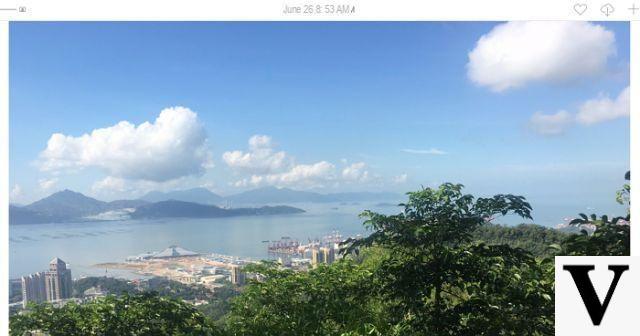
La desventaja de este método es que si los archivos a transferir son muchos, tendrá que perder mucho tiempo porque la operación debe realizarse un archivo a la vez.
Transfiere archivos entre iPhone y PC con drFone
Dr. Fone es otro programa poderoso que le permite administrar los datos de su iPhone desde la PC y luego transferir archivos de PC a iPhone y de iPhone a PC. Es muy facíl de usar. Para comenzar, descargue e instale Kit de herramientas Dr.Fone en su computadora (Windows o Mac) desde los siguientes enlaces:
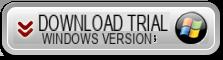

Después de instalar e iniciar el programa, verá esta pantalla de bienvenida:

Haga clic en el cuadro ADMINISTRADOR DE TELÉFONO. Se abrirá el formulario correspondiente y esta pantalla inicial:

En este punto, se le pedirá que conecte su iPhone a la computadora mediante un cable USB.
Una vez conectado y reconocido, podrá acceder a las distintas carpetas, ver los archivos, seleccionarlos y exportarlos. O puede importar archivos desde la PC al iPhone.

Estos descritos anteriormente son definitivamente las mejores formas de administrar y transferir archivos entre iPhone y PC, incluso sin el uso de iTunes. Si tiene algún otro consejo, no dude en comentarlo a continuación para compartirlo con todos los demás usuarios del sitio.
¿También funciona con iPhone XR ???
-
Sí, por supuesto. Los diversos métodos descritos anteriormente para transferir datos de iPhone a PC y de PC a iPhone se aplican a todos los modelos y versiones de iOS
-
También es compatible con los últimos modelos de iPhone y las últimas versiones de iOS. El programa se actualiza constantemente para garantizar que funcione y permita la transferencia de archivos entre el iPhone y la computadora.


























